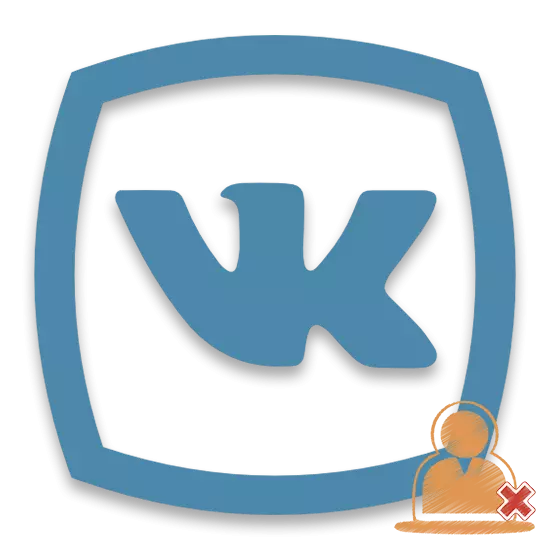
Xóa mọi người khỏi danh sách bạn bè của bạn VKontakte là một tính năng tiêu chuẩn được cung cấp bởi chính quyền cho mỗi người dùng của mạng xã hội này. Trong hầu hết các trường hợp, quá trình loại bỏ bạn bè, bất kể nguyên nhân, không yêu cầu bất kỳ hành động nào phức tạp và không phải luôn luôn có thể hiểu được.
Ít nhất là chính quyền của VKontakte và cung cấp khả năng xóa bạn bè, trong xã hội. Mạng đang thiếu chức năng có thể hữu ích. Ví dụ, không thể loại bỏ tất cả các bạn bè cùng một lúc - nó sẽ là cần thiết để thực hiện mọi thứ dành riêng cho điều này bằng tay. Đó là lý do tại sao nếu bạn có vấn đề về loại này, nên theo một số đơn thuốc.
Xóa bạn bè Vkontakte.
Để xóa một người bạn VK, bạn cần thực hiện tối thiểu các hành động chủ yếu truyền qua giao diện tiêu chuẩn. Đồng thời, bạn cần biết rằng sau khi một người bạn rời khỏi danh sách của bạn, nó sẽ vẫn còn trong những người đăng ký, nghĩa là tất cả các cập nhật của bạn sẽ hiển thị trong nguồn cấp dữ liệu tin tức của mình.Nếu bạn xóa một người mãi mãi, đặc biệt là từ sự miễn cưỡng tiếp tục giao tiếp, nên chặn trang của nó bằng cách sử dụng chức năng "Danh sách đen".
Tất cả các trường hợp có thể xóa bạn bè có thể được chia theo hai cách tùy thuộc vào toàn cầu của mong muốn của bạn.
Phương pháp 1: Phương pháp tiêu chuẩn
Trong trường hợp này, bạn sẽ cần một trình duyệt internet tiêu chuẩn, truy cập vào trang VKontakte của bạn và tất nhiên, kết nối Internet.
Điều đáng để biết rằng để loại trừ những người bạn, cũng như trong trường hợp xóa một trang, bạn sẽ được cung cấp một nút chuyên biệt.
Hãy chú ý đến khả năng có thể thay thế chặn người dùng. Đồng thời, bạn thân cũ của bạn sẽ từ từ rời khỏi phần "Bạn bè", với một sự khác biệt một mình, điều này sẽ không thể truy cập hồ sơ cá nhân của bạn về VKontakte nhiều hơn nữa.
- Chuyển đến trang mạng xã hội dưới tên người dùng và mật khẩu của bạn.
- Đi qua menu chính ở phía bên trái của trang đến phần "Bạn bè".
- Trên tab "Tất cả bạn bè ...", tìm tài khoản của điều khiển từ xa của người đó.
- Đối diện avatar của người dùng đã chọn, chuột qua nút "...".
- Trong menu thả xuống, chọn "Xóa khỏi bạn bè".
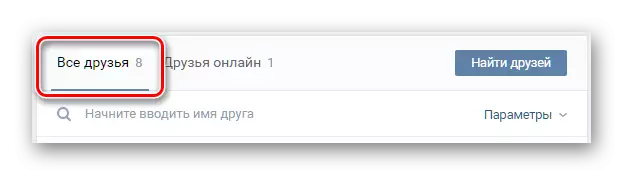
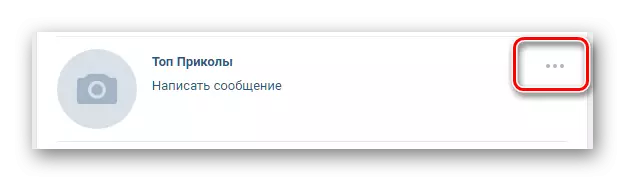
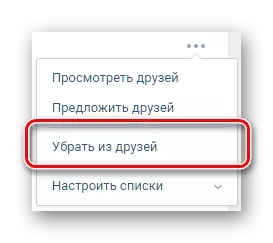
Do kết quả của các hành động được mô tả ở trên, một người sẽ rời khỏi phần với bạn bè của bạn, chuyển sang "Người đăng ký". Nếu bạn muốn chính xác điều này, thì vấn đề có thể được coi là hoàn toàn giải quyết. Tuy nhiên, nếu cần phải loại bỏ hoàn toàn một người, nên thực hiện các bước bổ sung.
- Quay trở lại trang chính bằng cách sử dụng mục "Trang của tôi" trong menu chính bên trái.
- Trong thông tin người dùng chính, tìm menu bổ sung và nhấp vào nút "Người đăng ký".
- Tìm trong danh sách người gần đây đã bị xóa khỏi bạn bè, di chuột qua avatar của nó và nhấp vào khối khối.
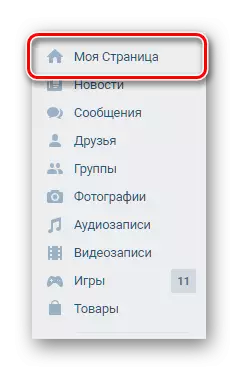
Kết thúc thay đổi tùy thuộc vào số lượng người đăng ký của bạn.
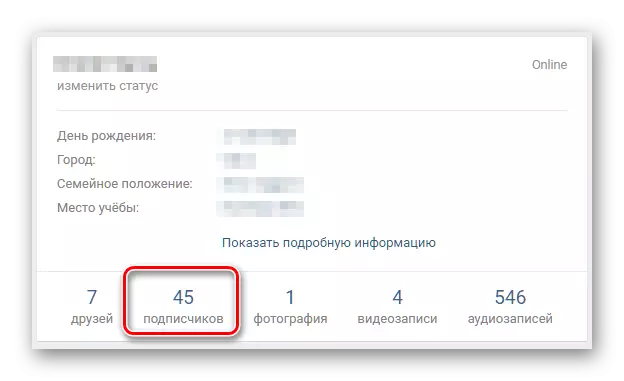
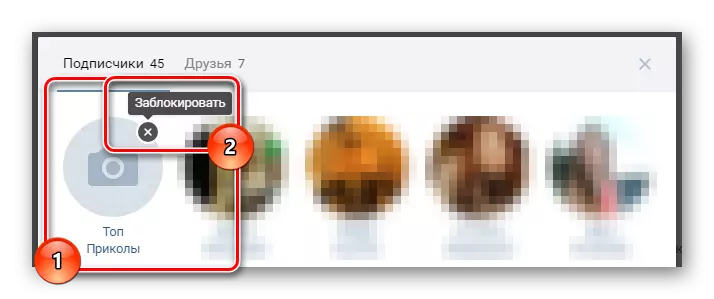
Ngoài ra, VKontakte chức năng tiêu chuẩn cho phép bạn loại bỏ bạn bè của người khác.
- Chuyển đến trang của người bạn muốn xóa khỏi danh sách bạn bè và dưới Avatar, tìm dòng chữ "trong bạn bè của bạn."
- Mở menu thả xuống và chọn "Xóa khỏi bạn bè".
- Nếu cần, nhấp vào nút Avatar "...".
- Chọn "Khối ...".
Trang phải có thể hoạt động - người dùng bị đóng băng hoặc bị xóa không thể bị xóa theo cách này!
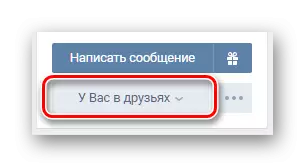
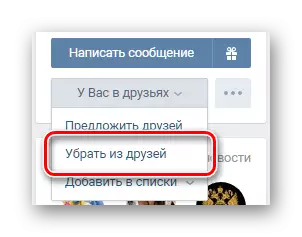


Về vấn đề này với việc loại bỏ bạn bè, Vkontakte có thể được coi là hoàn toàn giải quyết. Nếu tất cả các bạn được thực hiện chính xác, người dùng sẽ để lại danh sách bạn bè và người đăng ký (theo yêu cầu của bạn).
Điều quan trọng cần lưu ý là kỹ thuật này chỉ phù hợp để loại bỏ một hoặc nhiều bạn bè. Nếu cần, hãy loại bỏ tất cả mọi người ngay lập tức, đặc biệt là khi số lượng của họ hơn 100, toàn bộ quá trình phức tạp đáng kể. Đó là trong trường hợp này, nên chú ý đến phương pháp thứ hai.
Phương pháp 2: Xóa hàng loạt bạn bè
Phương pháp loại bỏ nhiều từ bạn bè ngụ ý loại bỏ tất cả mọi người mà không có bất kỳ ngoại lệ nào. Đồng thời, cần phải sử dụng sản phẩm của bên thứ ba và không phải là chức năng tiêu chuẩn của VKontakte, như trong phương thức đầu tiên.
Trong mọi trường hợp, không tải xuống các chương trình yêu cầu đăng nhập và mật khẩu từ bạn. Trong trường hợp này, có xác suất mất quyền truy cập rất cao vào trang cá nhân của nó.
Để giải quyết vấn đề với việc loại bỏ tất cả bạn bè, chúng tôi sẽ sử dụng một tiện ích mở rộng đặc biệt cho trình duyệt Internet Google Chrome - Trình quản lý bạn bè VK. Đó là, dựa trên những gì đã nói, trước tiên bạn cần tải xuống và cài đặt trình duyệt web vào máy tính của mình và chỉ sau đó tiến hành giải quyết vấn đề.
- Mở phiên bản Google Chrome mới nhất, Chuyển đến trang mở rộng chính thức trong cửa hàng trực tuyến Chrome và nhấp vào nút Cài đặt.
- Bạn cũng có thể sử dụng hệ thống tìm kiếm Google Web Store nội bộ trên mở rộng và tìm bổ sung cần thiết.
- Đừng quên xác nhận việc cài đặt mở rộng.
- Tiếp theo, bạn cần đăng nhập vào trang web của mạng xã hội Vkontakte dưới thông tin đăng nhập và mật khẩu của bạn.
- Ở góc trên bên phải của trình duyệt, tìm biểu tượng mở rộng Trình quản lý người bạn VK và nhấp vào nó.
- Trên trang mở ra, hãy đảm bảo rằng thông tin chính xác về bạn bè của bạn (số lượng) được hiển thị.
- Nhấp vào nút "Lưu tất cả" để tạo danh sách bao gồm tất cả bạn bè của bạn để xóa thêm.
- Nhập bất kỳ tên nào theo quyết định của bạn và xác nhận đầu vào bằng nút "OK".
- Một phần bảng mới "danh sách đã lưu" sẽ xuất hiện trên màn hình. Ở đây bạn cần chú ý đến cột "bạn bè".
- Nhấp vào biểu tượng thứ ba, với đầu bật lên "Xóa khỏi bạn bè của mọi người trong danh sách này."
- Xác nhận hành động trong hộp thoại mở ra.
- Đợi cho đến khi quá trình hoàn thành.
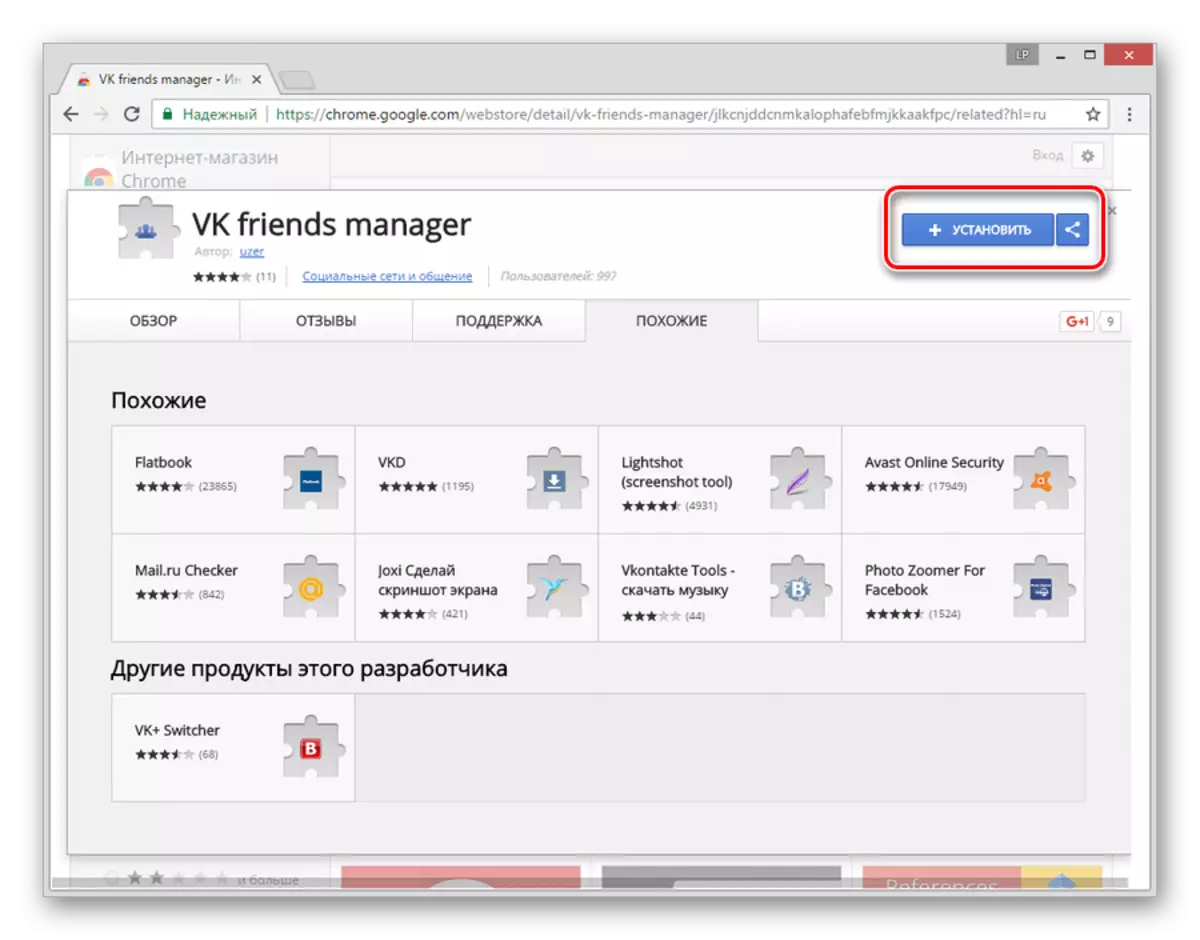
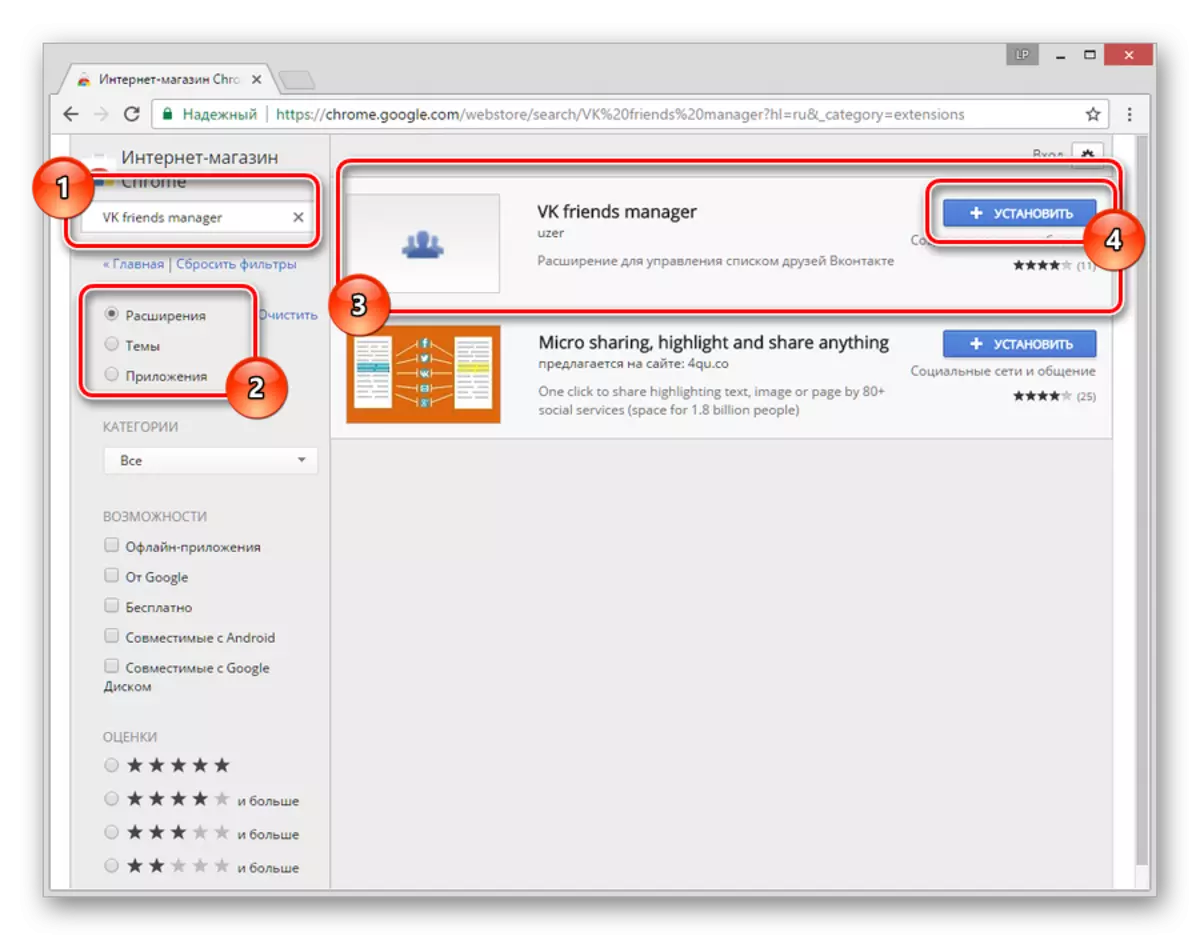

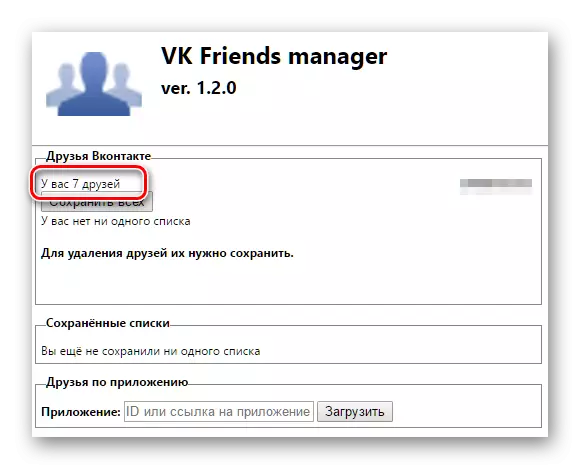
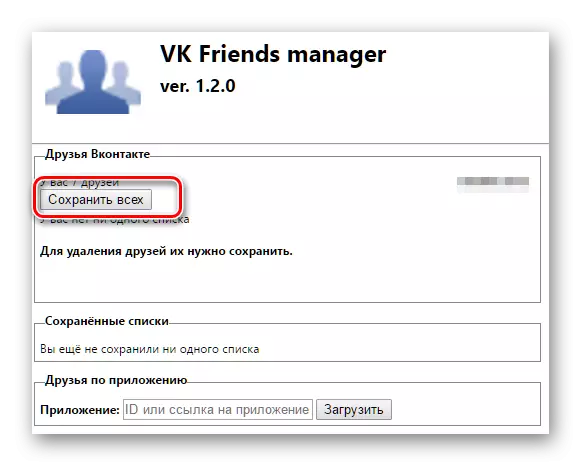
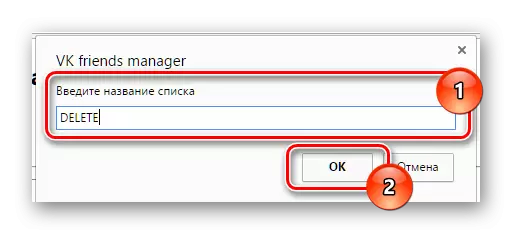
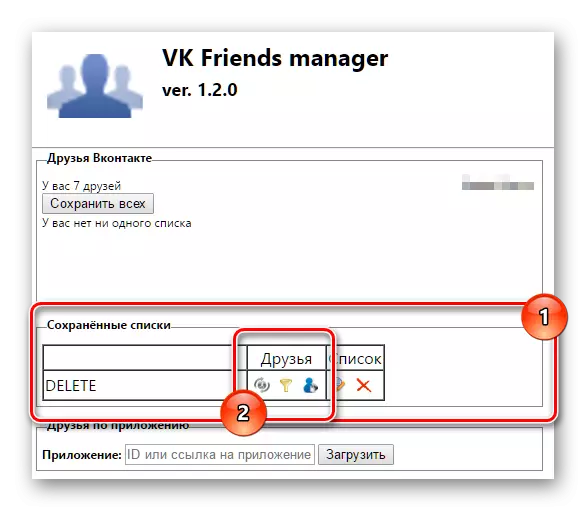
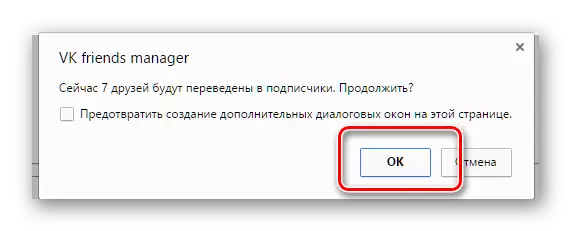
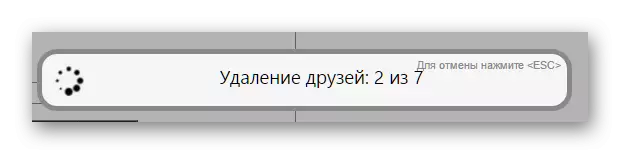
Không đóng trang mở rộng cho đến khi loại bỏ hoàn tất!
Sau khi tất cả các hành động được mô tả ở trên, bạn có thể quay lại trang VKontakte và đích thân đảm bảo rằng danh sách bạn bè của bạn đã được dọn sạch. Ngay lập tức lưu ý rằng nhờ vào cùng một bổ sung, bạn có thể dễ dàng khôi phục tất cả những người bạn từ xa.
VK Friends Manager Trình duyệt mở rộng cung cấp chức năng dành riêng để làm sạch danh sách bạn bè. Đó là, tất cả những người xa xôi sẽ ở trong những người đăng ký của bạn, và không có trong danh sách đen.
Trong số những thứ khác, với sự giúp đỡ của cùng một bổ sung, bạn có thể loại bỏ không chỉ tất cả những người bạn mà còn là một nhóm người nhất định. Trong trường hợp này, bạn sẽ phải kết hợp chức năng VKONTAKTE tiêu chuẩn với khả năng của VK Friends Manager.
- Đăng nhập VK.com và thông qua menu chính, đi đến phần "Bạn bè".
- Sử dụng danh sách phân vùng bên phải, tìm và mở mục "Danh sách bạn bè".
- Ở phía dưới, nhấp vào nút "Tạo danh sách mới".
- Tại đây bạn cần nhập bất kỳ tên thuận tiện nào của danh sách (để dễ sử dụng thêm ứng dụng), chọn những người bạn muốn xóa và nhấp vào nút "Lưu".
- Tiếp theo, truy cập trang mở rộng Trình quản lý bạn bè VK thông qua đỉnh của bảng điều khiển Chromium.
- Dưới dòng chữ "Lưu tất cả", bạn có thể chọn nhóm người dùng mới được tạo từ danh sách.
- Nhấp vào nút Lưu danh sách, nhập tên và xác nhận việc tạo.
- Tiếp theo bạn cần phải làm tương tự như trong trường hợp xóa tất cả bạn bè. Đó là, trong bảng ở bên phải trong cột "Bạn bè", nhấp vào biểu tượng thứ ba với một mẹo tượng trưng và xác nhận hành động của bạn.
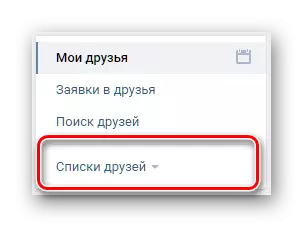
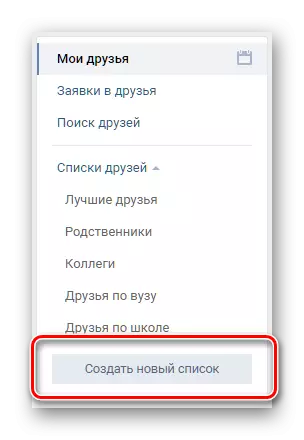

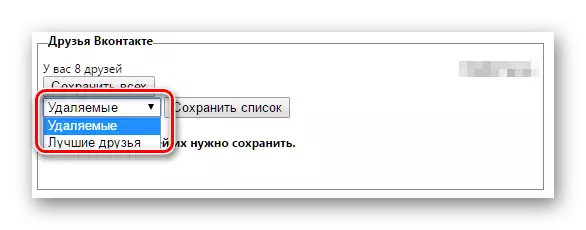
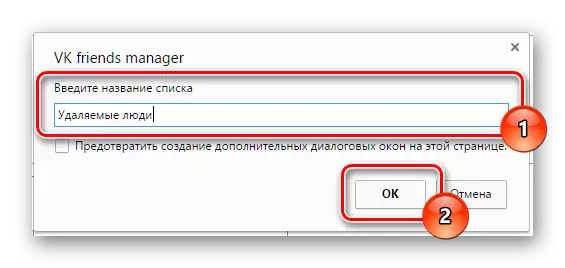
Sau khi xóa thành công, bạn có thể gỡ cài đặt một cách an toàn và mở rộng này hoặc quay lại việc sử dụng trình duyệt internet ưa thích.
Điều quan trọng cần lưu ý là nếu bạn có nhiều bạn bè và bạn muốn xóa danh sách bạn bè của mình, hãy để lại một nhóm nhỏ người, cũng có thể sử dụng ứng dụng này. Đối với điều này, trước hết, hãy thực hiện tất cả các hành động được mô tả để tạo một danh sách VKontakte, nhưng bao gồm trong đó độc quyền những người bạn muốn rời đi.
- Chuyển đến trang mở rộng và lưu danh sách được tạo trước.
- Trong bảng xuất hiện trong cột "Bạn bè", nhấp vào biểu tượng thứ hai, với dấu nhắc "Xóa tất cả những người không có trong danh sách này".
- Ngay sau khi quá trình gỡ cài đặt hoàn tất, bạn có thể trở về trang VK.com một cách an toàn và đảm bảo rằng bạn chỉ có những người bạn còn lại.
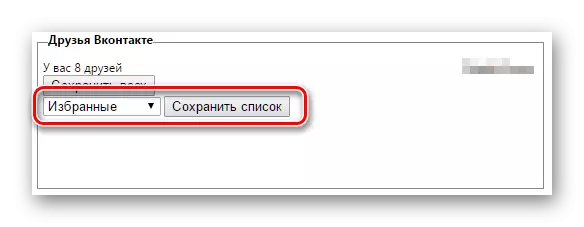
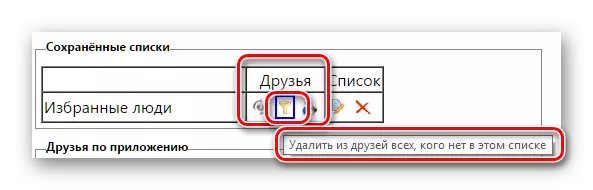
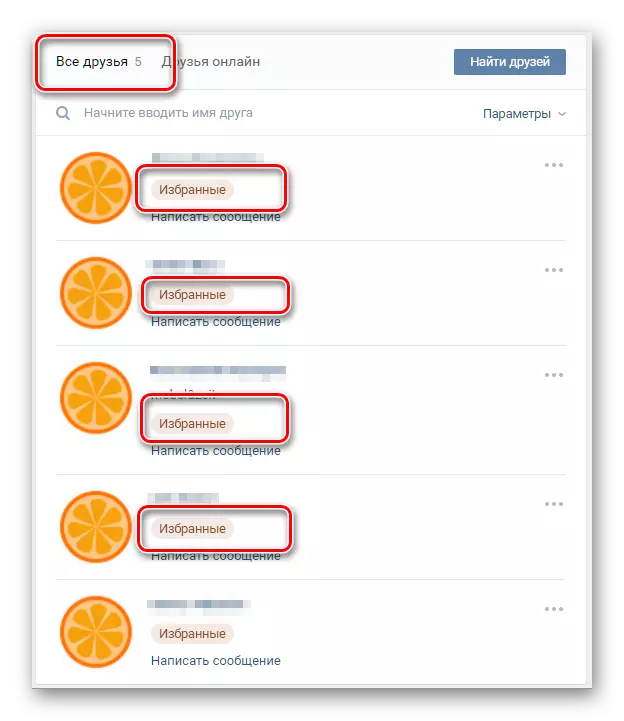
Trong trường hợp của cả hai kỹ thuật được đề cập, bạn có thể xóa hoàn toàn bất kỳ bạn bè nào mà không gặp vấn đề gì và quan tâm. Bạn sẽ phải chặn cùng một người dùng trong mọi trường hợp độc quyền ở chế độ thủ công.
Cách xóa bạn bè, bạn phải quyết định dựa trên sở thích cá nhân. Chúc may mắn!
